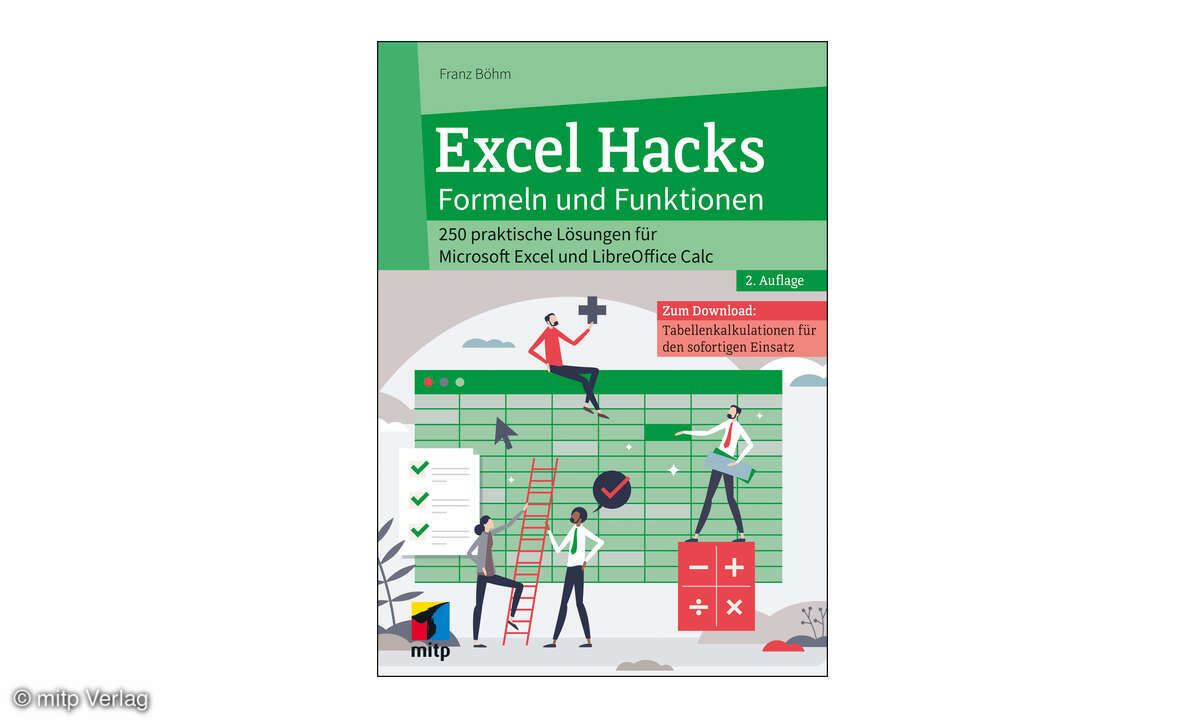- Praktische Tipps für Microsoft-Smartphones
- Kindermodus, Datenverbrauch, Akkulaufzeit
Kindermodus einrichtenIn der Kinderabteilung der Lumias können User ausgewählte Anwendungen wie Spiele und Medieninhalte gezielt für den Nachwuchs freigeben. Die Auswahl kann unter "Einstellungen/Konten/Kinderecke" zusammengestellt, aktiviert und gleich geöffnet werden. Wer will,...
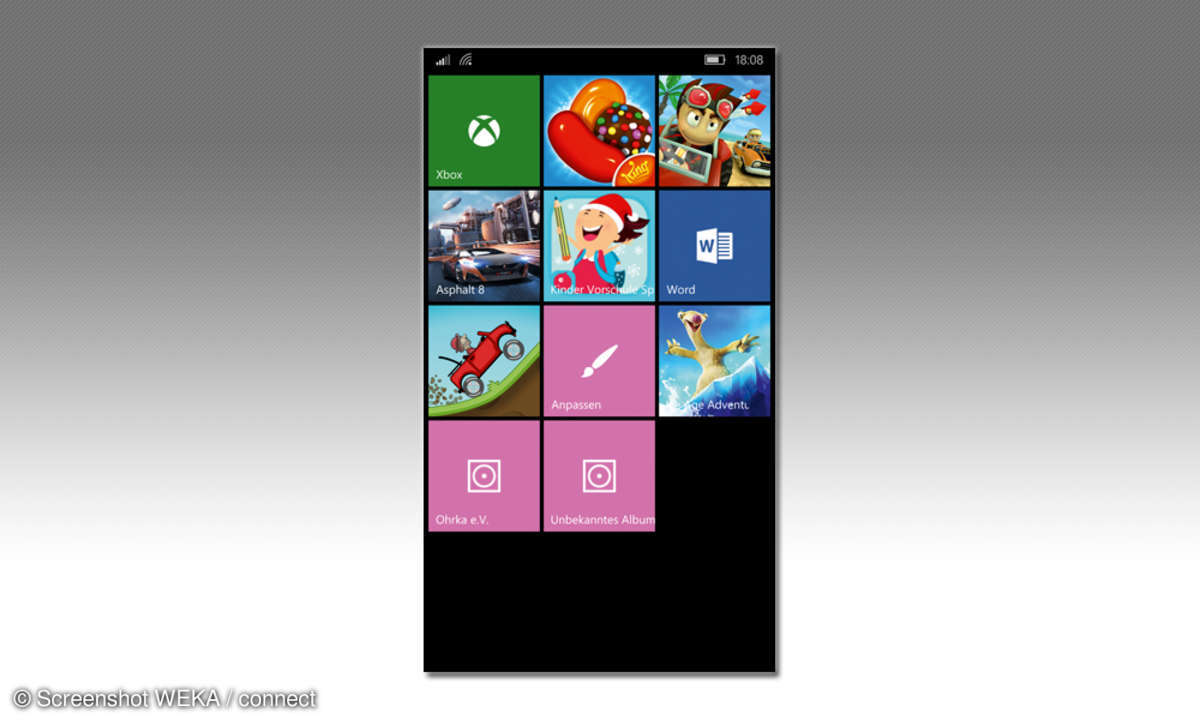
Kindermodus einrichten
In der Kinderabteilung der Lumias können User ausgewählte Anwendungen wie Spiele und Medieninhalte gezielt für den Nachwuchs freigeben. Die Auswahl kann unter "Einstellungen/Konten/Kinderecke" zusammengestellt, aktiviert und gleich geöffnet werden. Wer will, kann hier den Kids-Modus auch als Kachel an den regulären Startbildschirm heften und so jederzeit bequem aufrufen. Mit einer Fingerbewegung nach oben stehen den Kleinen die freigegebenen Inhalte in einer zweiten Startseite zur Verfügung.
Über den Ein-/Aus-Schalter und die Eingabe einer gerätebezogenen PIN-Kennung kehren die Eltern in den Normalmodus zurück. Der Zugangsschutz muss unter "Einstellungen/Konten/Anmeldeoptionen" eingerichtet sein, sonst können die Kids aus dem Kinderparadies ausbüxen.
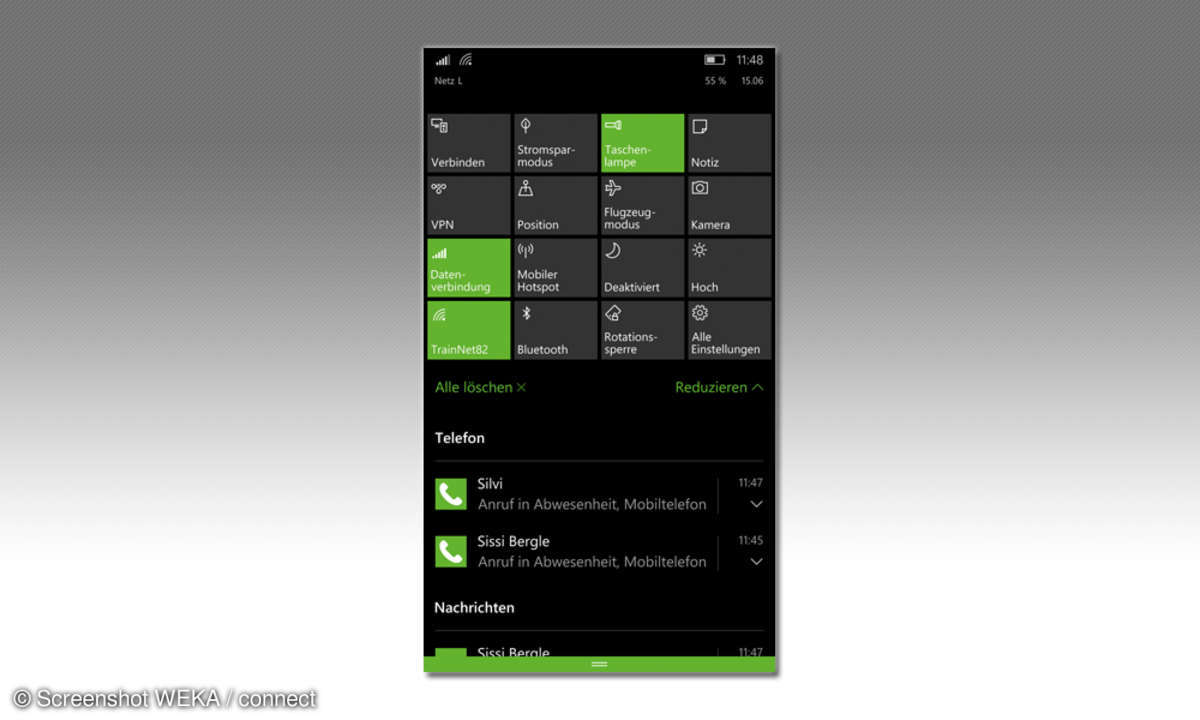
Einstellungen schnell ändern
Bei den Lumia-Smartphones führt der kürzeste Weg zu elementaren Einstellungen über das "Info-Center". Selbst bei aktivem Sperrbildschirm erreicht man das Schaltboard mit einer Fingerbewegung vom oberen Displayrand nach unten. Ein Touch auf "Erweitert" gibt zusätzliche Felder frei. Darunter befindet sich zum Beispiel der Schalter für die vorins- tallierte Taschenlampen-Funktion.
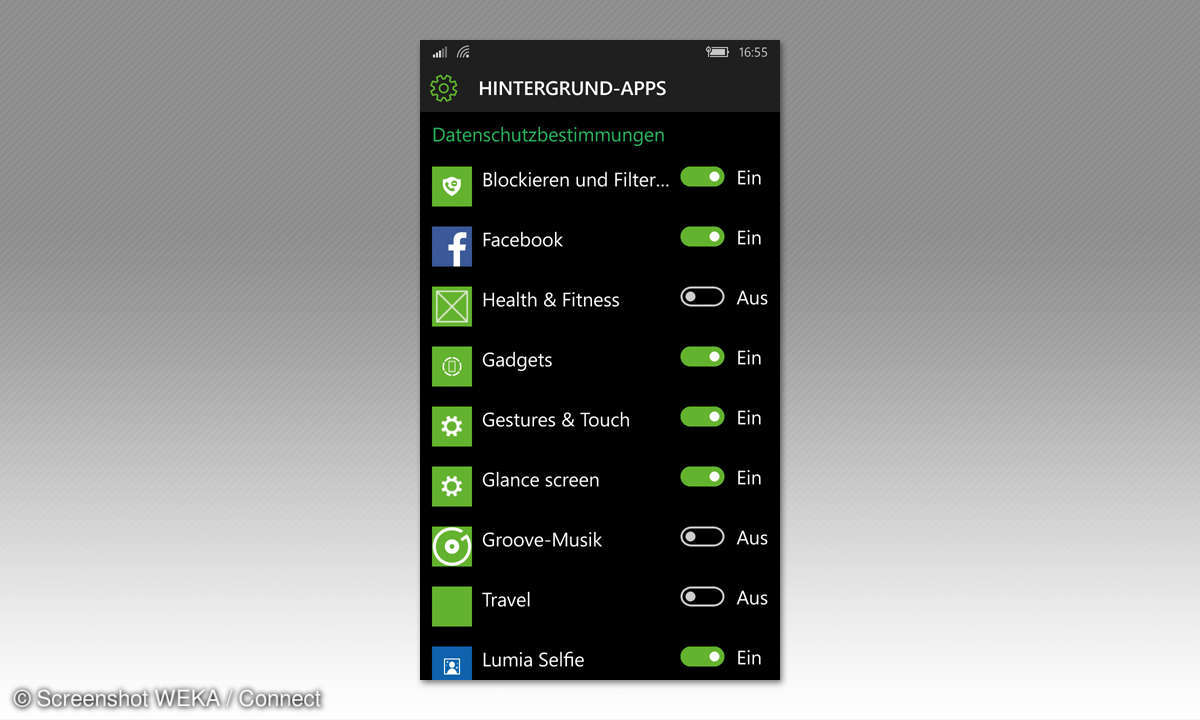
Datenvolumen effizienter nutzen
Der ständige Austausch der Smartphone-Apps mit ihren Server-Gegenstellen im Internet belastet das monatliche Kontingent für mobile Datenverbindungen. Daher sollten zumindest die Hintergrundaktivitäten selten benötigter Anwendungen begrenzt werden. Unter "Einstellungen/Datenschutz/Hintergrund-Apps" lassen sich die entsprechenden Schiebeschalter deaktivieren.
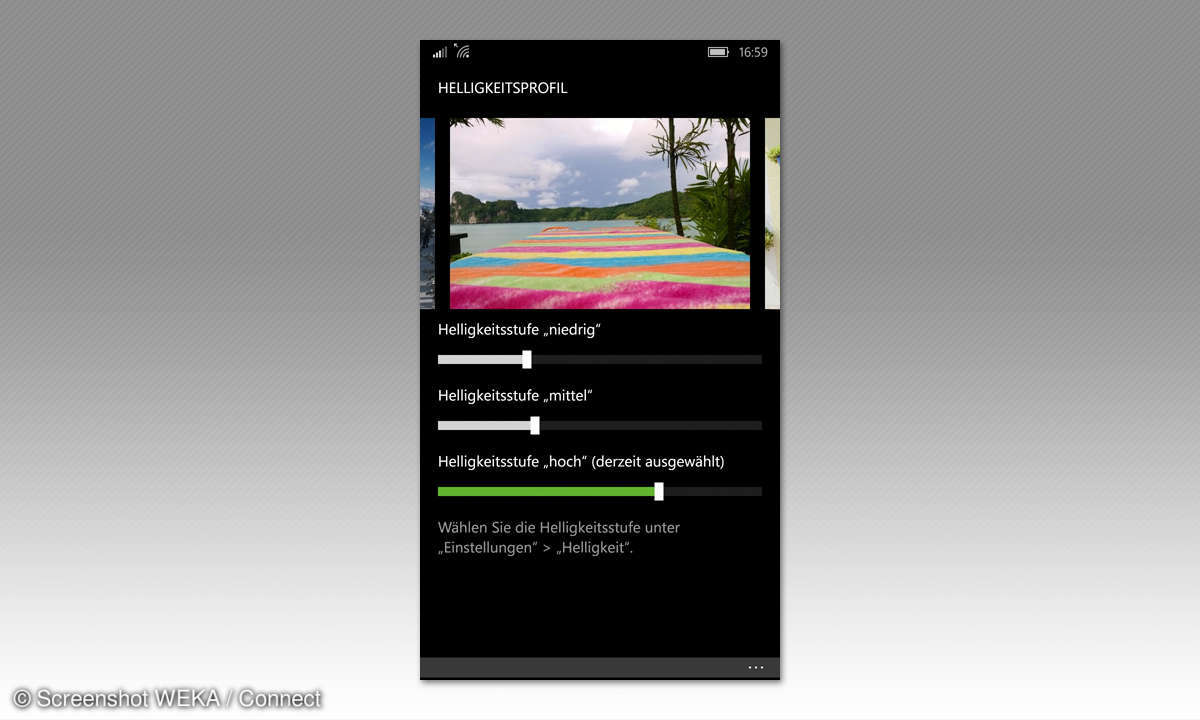
Mit Display-Feineinstellungen besser im Bild sein
Die Anzeigehelligkeit lässt sich nur in drei Schritten ändern? Vordergründig: ja ("Einstellungen/System/Anzeige"). Bei genauerem Hinsehen: nein. Unter "Einstellungen/Extras/Anzeige" kann man den Helligkeitswert jeder Stufe feinjustieren, die automatische Reduzierung der Helligkeit bei aktiviertem Energiesparmodus ein- oder ausschalten und die verbesserte "Lesbarkeit bei Sonnenlicht" aktivieren. Zudem stehen Farbprofile für weitere Optimierungen bereit.
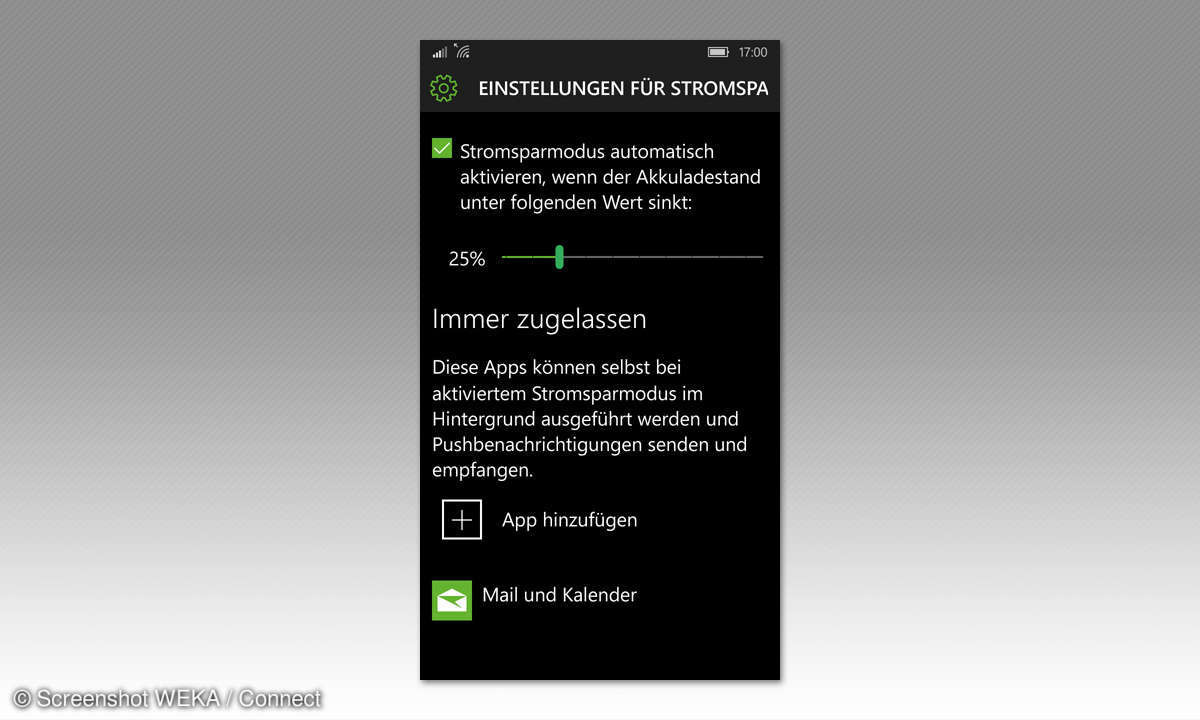
Akkulaufzeit optimieren
Energie sparen? Ja, aber bitte mit vertretbaren Komforteinbußen. Windows 10 Mobile kann diesen Wunsch erfüllen. Informationen zum Akku zeigt der Screen unter Einstellungen/System/Stromsparmodus. Weiter unten, in den "Einstellungen für Stromsparmodus", legt der Nutzer fest, ab welchem Ladestand das Energiesparprogramm automatisch startet und welche dringend benötigten Apps im Hintergrund aktiv bleiben. Wird hier der E-Mail-Client gewählt, kommt die gepushte, elektronische Post weiterhin im Phone an.